win7服务运行失败怎么办_win7电脑提示服务器运行失败的解决方法
更新日期:2024-03-22 17:00:16
来源:网友投稿
手机扫码继续观看

雨林木风win7旗舰版64位系统的用户不在少数,相信有用户遇到过电脑提升服务器运行失败的问题,那么服务器运行失败怎么办呢?要怎么解决这个问题呢?别担心,接下来就请大家看看win7电脑提示服务器运行失败的解决方法。
win7提示服务器运行失败的解决步骤:
1、打开“开始”菜单搜索“文件夹选项”。
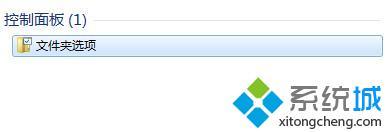
2、打开“文件夹选项”选择“常规”点击“还原为默认值”。
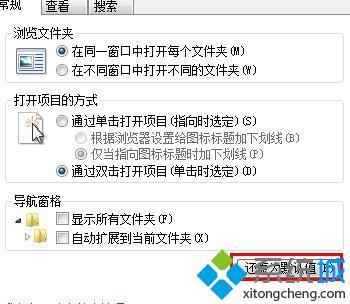
3、然后选择“查看”点击“还原为默认值”应用即可。
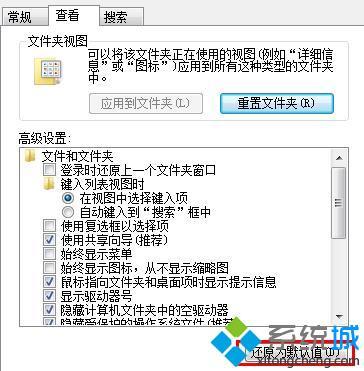
以上就是win7电脑提示服务器运行失败的解决方法,有需要的用户可以按照上述步骤设置,希望可以帮助到你。
该文章是否有帮助到您?
常见问题
- monterey12.1正式版无法检测更新详情0次
- zui13更新计划详细介绍0次
- 优麒麟u盘安装详细教程0次
- 优麒麟和银河麒麟区别详细介绍0次
- monterey屏幕镜像使用教程0次
- monterey关闭sip教程0次
- 优麒麟操作系统详细评测0次
- monterey支持多设备互动吗详情0次
- 优麒麟中文设置教程0次
- monterey和bigsur区别详细介绍0次
系统下载排行
周
月
其他人正在下载
更多
安卓下载
更多
手机上观看
![]() 扫码手机上观看
扫码手机上观看
下一个:
U盘重装视频










